Oglas
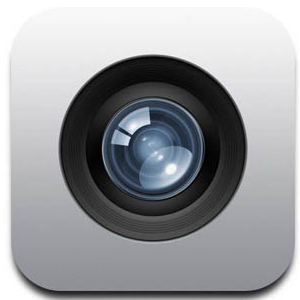 Ako aplikaciju iPhone Camera niste mnogo koristili ili ako ste novi korisnik uređaja, možda nećete shvatiti koliko je aplikacija doslovno točka,i-snimite kameru, a uključuje dovoljno značajki za prosječne situacije snimanja, tako da je gotovo nepotrebno trebati zaseban i posvećen kompaktni fotoaparat.
Ako aplikaciju iPhone Camera niste mnogo koristili ili ako ste novi korisnik uređaja, možda nećete shvatiti koliko je aplikacija doslovno točka,i-snimite kameru, a uključuje dovoljno značajki za prosječne situacije snimanja, tako da je gotovo nepotrebno trebati zaseban i posvećen kompaktni fotoaparat.
Objavili smo nekoliko članaka o korištenju iPhone kamere, uključujući kako slikati autoportrete 5 aplikacija za snimanje autoportreta na mobilnom uređaju / tabletu [iOS]Snimanje autoportreta iPhone ili drugim iOS uređajem koji podržava fotoaparat vjerojatno je jedan od najjednostavnijih načina da se fotografirate. Dodirnite ikonu male kamere u gornjem desnom kutu ... Čitaj više s njom, kao i recenzije aplikacija drugih proizvođača za fotoaparate 10 snažnih i korisnih aplikacija za fotoaparat iPhonea koje će vam pomoći napraviti bolje fotografije Čitaj više koji su bolji od iPhone kamera. Ali još uvijek moramo pokriti osnovne i novije značajke u verziji kamere iOS 5 i 6. Ako nemate vremena ili sklonosti učiti napredne aplikacije za kameru kao što su
ProCamera Od zadane iPhone kamere do bolje ProCamere za ozbiljne štitnikePosljednjih nekoliko tjedana preuzeo sam preko desetak aplikacija za kameru i videozapise za iPhone i iako svaka ima nešto jedinstveno za ponuditi, posebno me zanimalo pronalaženje najpraktičnijeg fotoaparat... Čitaj više , zadana aplikacija Kamera bit će dovoljna. Za mnoge korisnike iPhonea to je jedina kamera koja će vam možda trebati za obiteljske fotografije i videozapise. Ne morate znati ništa o otvoru blende ili brzini zatvarača ili drugim postavkama načina rada fotoaparata. Međutim, korisno je znati nešto o sastavu fotografija i fokusiranju fotografija, a oba opisujem u ovom članku.Korištenje iPhone kamere
IPhone kamera uvijek je spremna za snimanje jednostavnim dodirom. Jednostavno dodirnite otvorite aplikaciju Kamera na svom iPhoneu i spremni ste za rad. Ako ćete fotografirati s odmora ili fotografirati na zabavi ili događaju, fotoaparat možda želite staviti na iPhone Dock ili na početnu stranicu za brzi pristup.
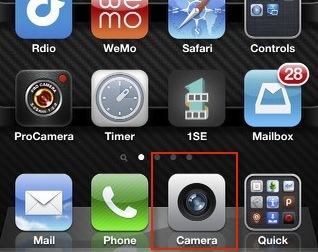
Kad je iPhone u načinu zaključanog zaslona, kameru možete brzo pokrenuti i pomicanjem gore ikone kamere u donjem desnom kutu zaključanog zaslona.
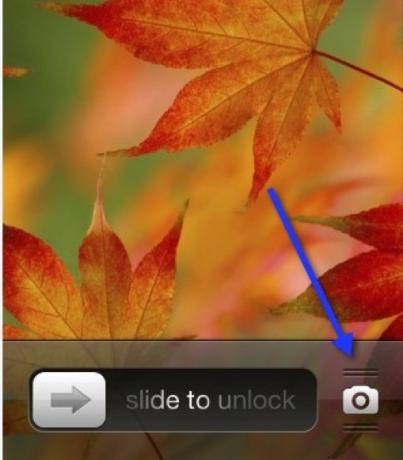
Držanje telefona
Snimanje fotografije jednostavno je poput dodirivanja ikone kamere aplikacije, ali morate je mirno držati s obje ruke. Ako snimate u pejzažnom položaju, vjerojatno ćete htjeti palcem dodirnuti gumb okidača (ikona kamere).

Ako snimate u portretnom položaju, najbolje je držati telefon s dvije ruke i pritisnuti okidač, ali u tom slučaju upotrijebite kažiprst.

Sastavljanje snimaka
Veliki dio fotografiranja čine kompozicije snimaka i popunjavanje okvira. Fotoaparat iPhone uključuje foto vodič kako bi vam pomogao u pisanju snimaka. Ona se temelji na onome što se naziva Pravilo trećine Osnove foto obrezivanja koje biste trebali razumjeti Čitaj više . Ideja je da predmet vaše fotografije stavite u jedan od četvrtina rešetke, umjesto da zabijete u sredinu.
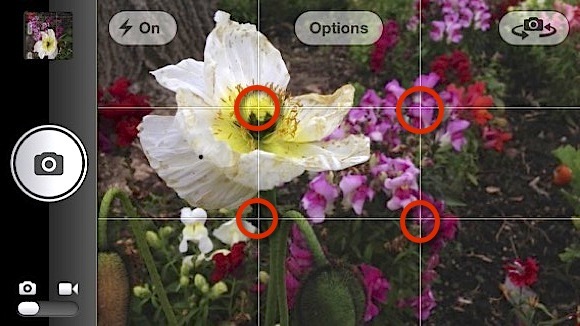
Savjet: možete pritisnuti i zadržati gumb okidača, nastaviti sastaviti snimak, a potom podignite prst da biste aktivirali zasun. Ovo će vam pomoći da postignete ravnomjerniji snimak u nekim situacijama snimanja.
Zaključavanje fokusa
Tamo je, naravno, nema prstena za fokusiranje na iPhoneu ili gumba za fokusiranje u aplikaciji Camera, ali aplikacija sadrži značajku fokusiranja. Kad usmjerite telefon / kameru na objekt, kamera će se pokušati zaključati i usredotočiti na objekt za koji misli da pokušavate fotografirati sliku.
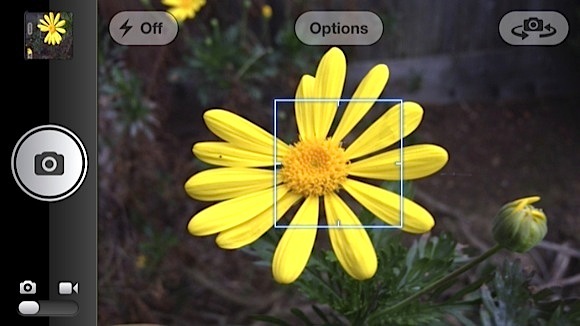
Također možete dodirnuti bilo koji dio okvira / zaslona kamere kako biste zaključali fokus tamo gdje želite. Zapravo ćete shvatiti da iPhone kamera pravi oštre fotografije, čak i za mikro snimke ako kameru držite mirno i koristite značajku fokusiranja.
Korištenje Flash-a
Bljeskalica na bilo kojoj kameri nikada nije tako dobra i izbjegavam je koristiti. Ali ako snimate u uvjetima slabog osvjetljenja, možete dodirnuti ikonu bljeskalice i odabrati Automatski, Uključeno ili Isključeno. Uz Auto, naravno, kamera će utvrditi treba li mu bljeskalica kako bi se dobio dovoljno fokusa i svjetla za snimanje.
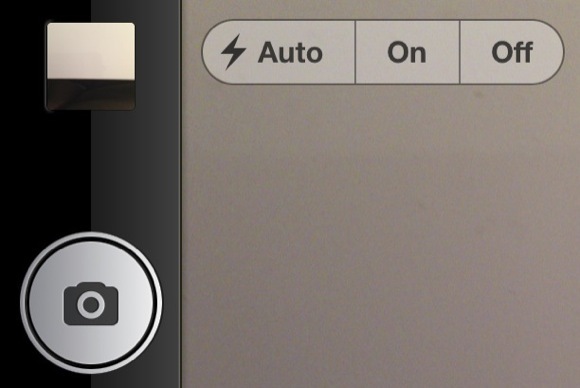
Pregled vaših fotografija
Dok fotografirate, možete ih brzo pregledati dok je aplikacija za kameru otvorena, tako da prstom povučete po zaslonu i otvorite Camera Roll gdje su spremljene sve vaše fotografije. Napomena, također možete otvoriti aplikaciju Fotografije na svom iPhoneu da biste pristupili snimci kamere i još jednoj značajci koja se zove Foto stream Upravljanje i obrada iPhone fotografija: problemi i rješenjaU izdanju iOS 5, Apple je predstavio Photo Stream kao moguće rješenje za upravljanje i dijeljenje fotografija sa iOS fotoaparata između Appleovih mobilnih i računalnih uređaja. Zapravo, Photo Stream je bio koristan, ali u ... Čitaj više .
Također uočite ostale stavke izbornika za brisanje slika, dijeljenje fotografija (na Twitteru, Facebooku, e-pošti itd.), Pokretanje prezentacije i prikazivanje fotografija putem AppleTV-a.
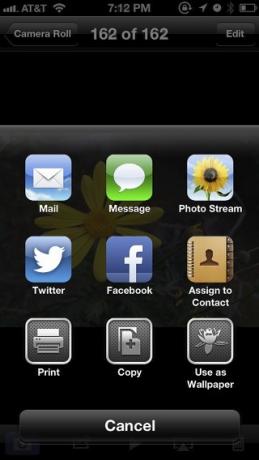
Da biste se vratili u način rada fotoaparata, dodirnite zaslon, a zatim dodirnite plavo-bijelu ikonu kamere u donjem lijevom dijelu aplikacije.

Video kamera
Aplikacija Camera također ima video kameru koja je korisna za prosječne situacije u snimanju. Kao što vjerojatno primijetite, značajku videozapisa možete aktivirati klizanjem gumba do malene ikone videozapisa.

Ono što vjerojatno ne znate je da zapravo možete fotografirati dok snimate videozapise, sve dok iPhone nepomično držite, a predmeti koje snimate ne kreću se prebrzo. Dok snimate video, sve što trebate učiniti je dodirnuti ikonu fotoaparata na zaslonu i ona će fotografirati bez prekida snimanja.
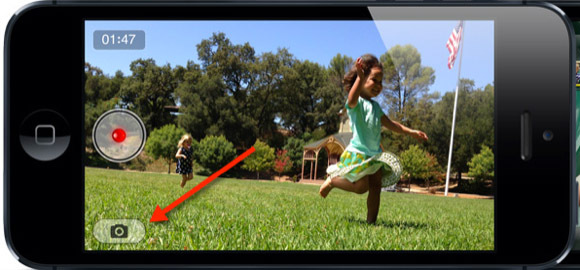
Ono što sam gore opisao su osnovne značajke aplikacije iPhone Camera. U slijedećem članku podijelit ću unaprijed značajke (npr. Snimanje Panorama i HDR slika) koje bi vam mogle biti korisne u različitim situacijama snimanja.
Ako ste novi ili neiskusni korisnik iPhone kamere, javite nam je li ovaj vodič koristan. Obavijestite nas i koja pitanja imate o korištenju iPhone kamere.
Bakari je slobodni pisac i fotograf. On je dugogodišnji korisnik Maca, ljubitelj jazz glazbe i obiteljski čovjek.